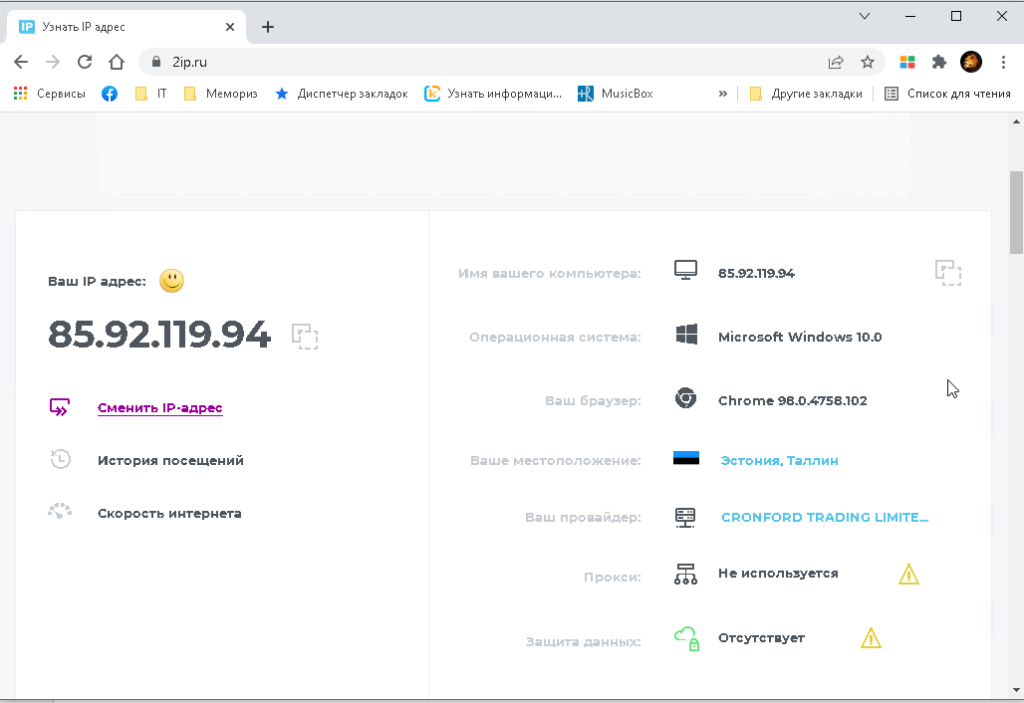Для настройки SSTP подключения необходимо выполнить следующие шаги:
- Необходимо скачать сертификат (ссылка для скачивания выдаётся персонально).
- После того, как будет скачан сертификат, необходимо установить сертификат. Для этого необходимо выделить файл скачанного сертификата и открыть его.
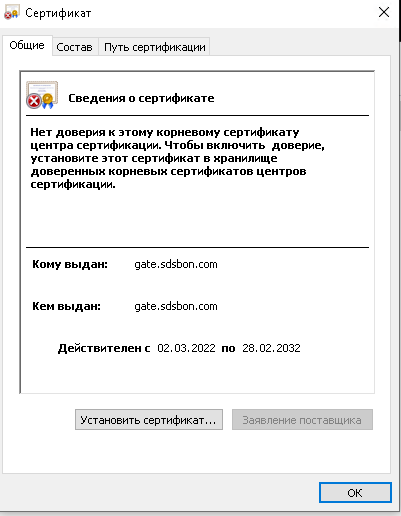
В открывшемся окне нажать на кнопку «Установить сертификат»
ВАЖНО!
Сертификат необходимо установить в хранилище сертификатов «Локальный компьютер»
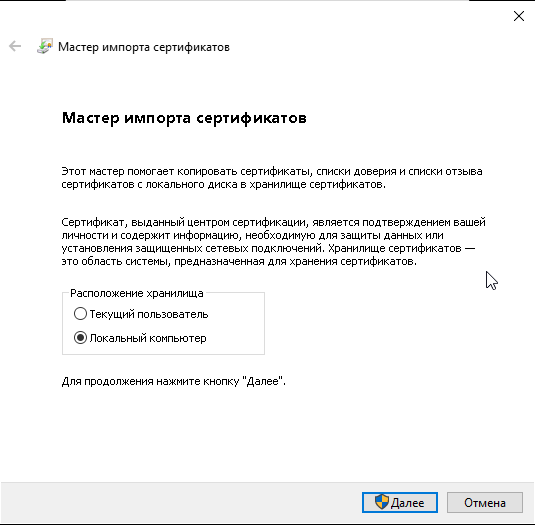
После установки отметки «Локальный компьютер» необходимо нажать кнопку «Далее»
Появится оповещение системы безопасности.
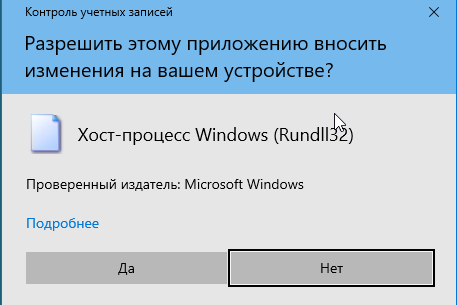
В окне оповещения необходимо нажать кнопку «Да»
В следующем окне необходимо выбрать пункт «Поместить все сертификаты в следующее хранилище»
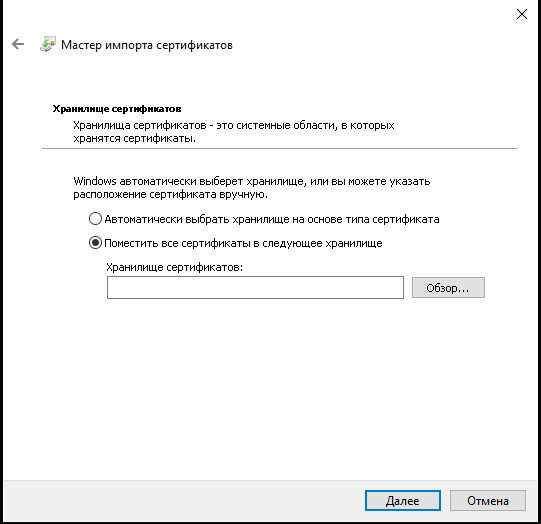
Нажать кнопку «Обзор»
В открывшемся окне выбрать «Доверенные корневые центры сертификации»
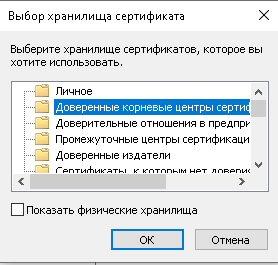
и нажать кнопку «ОК»
В следующем окне нажать кнопку «Далее»
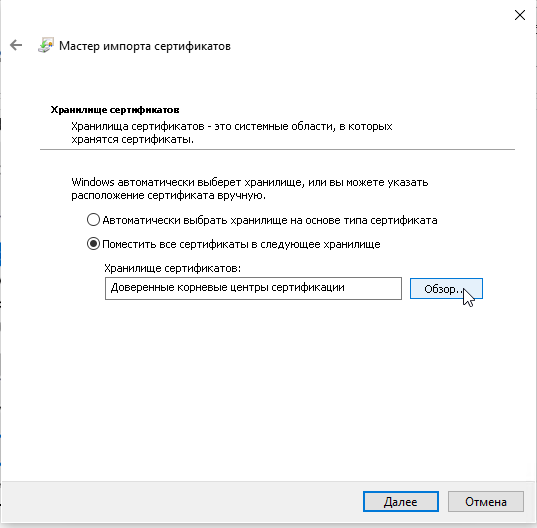
В следующем окне нажать кнопу «Готово»
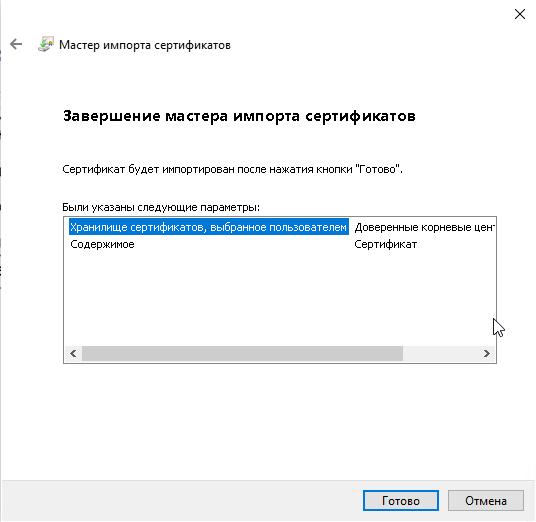
После успешного импорта файла сертификата появится сообщение
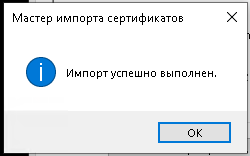
Настройка SSTP подключения
В правом нижнем углу экрана (трее) находим иконку сетевого подключения
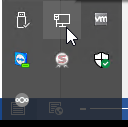
Необходимо на выбранной иконке щёлкнуть правой кнопкой мыши. В открывшемся окне выбрать «Открыть «Параметры сети и Интернет»»
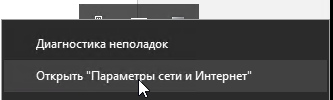
В левой части открывшегося окна необходимо выбрать пункт «VPN»
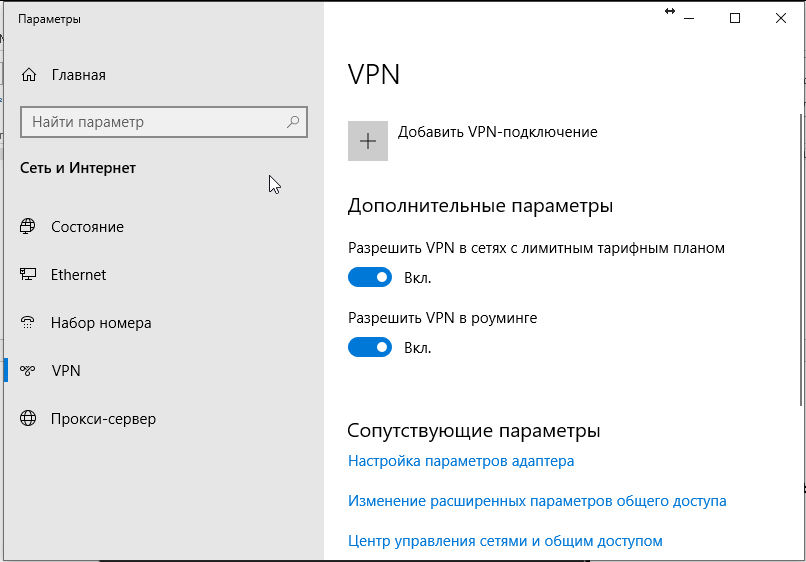
В правой части окна нажать на + «Добавить VPN-подключение»
Необходимо заполнить ВСЕ поля, как указано на скриншоте
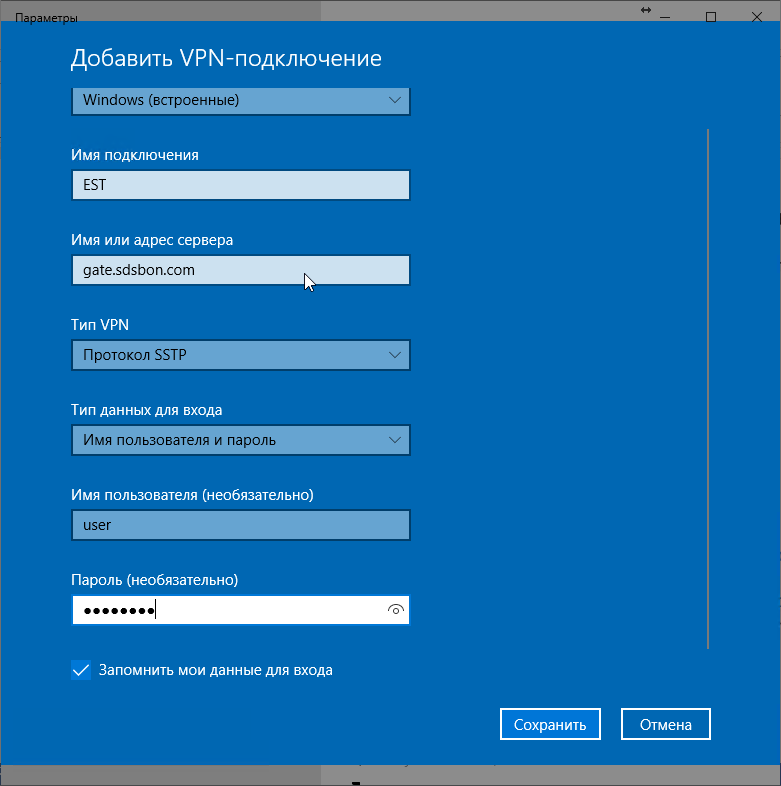
ПРИМЕЧАНИЕ:
Имя пользователя и пароль у каждого индивидуальные. Все остальные поля обязаны быть заполнены как они заполнены на скриншоте.
Появилось новое VPN соединение с именем «EST». Для подключения VPN необходимо нажать кнопку «Подключиться».
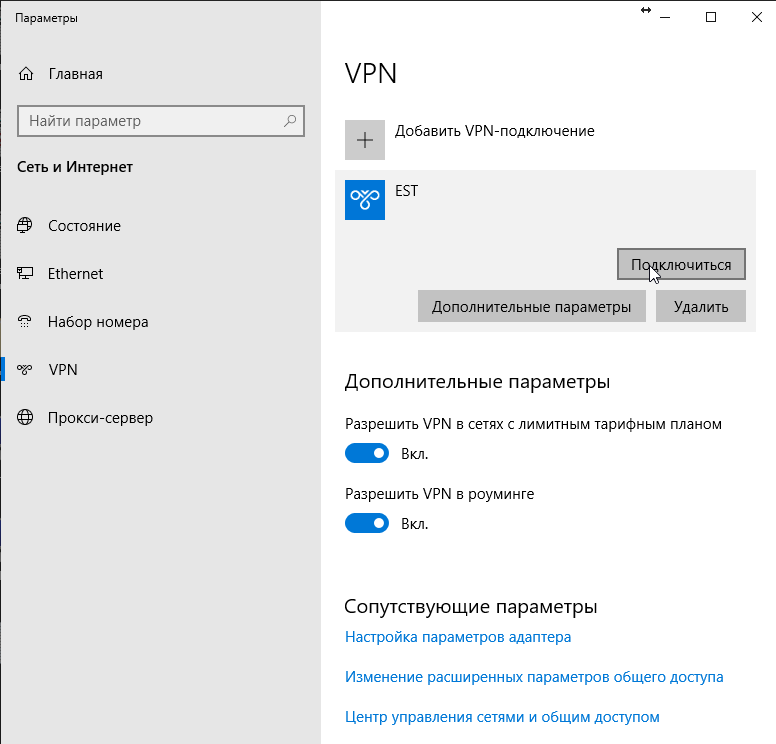
После подключения появится сообщение «Подключено».
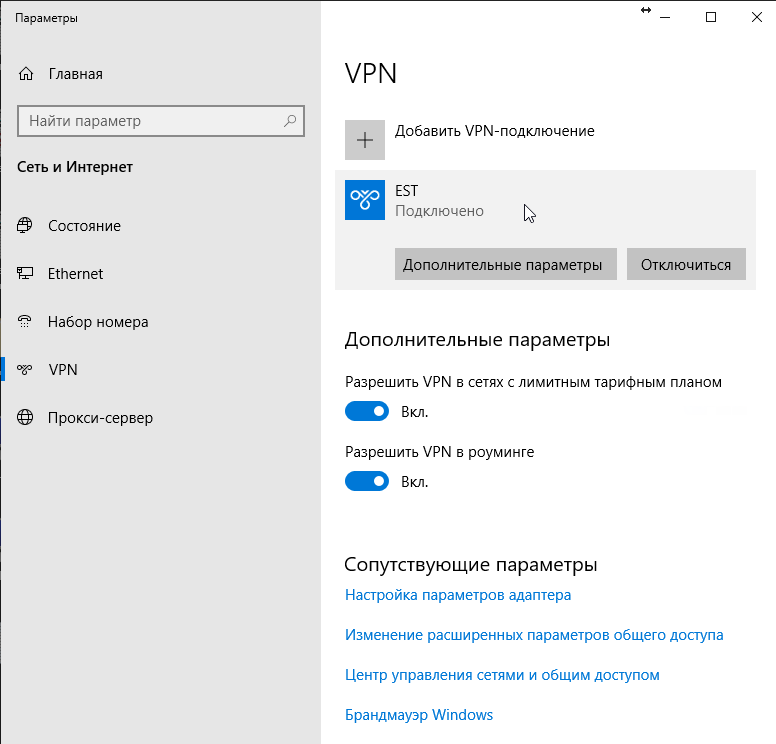
Для проверки своего внешнего IP Address после подключения открыть интернет браузер и перейти по ссылке
https://2ip.ru/